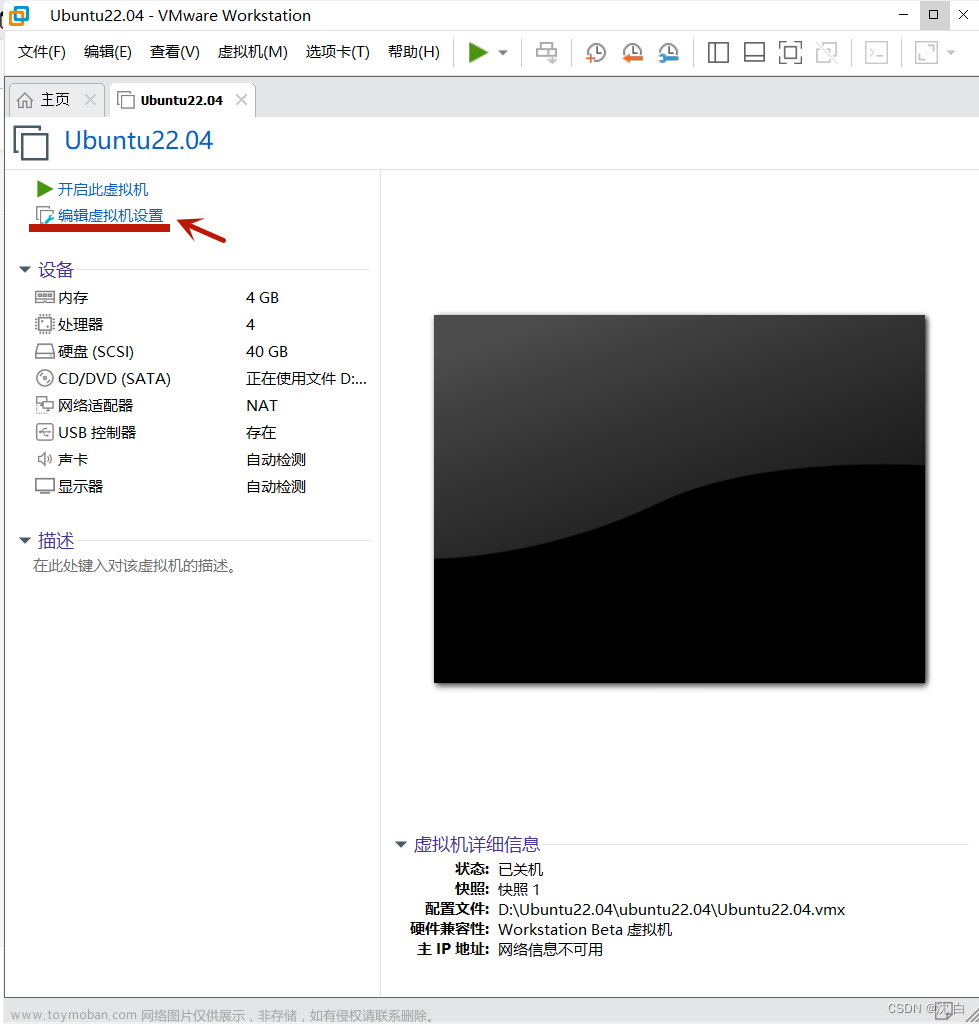场景:用管理员账户 A来安装,安装后,再增加一个管理员账户 B。
问题:以管理员账户 B来启动,系统盘和数据盘在一块硬盘上,安装时的默认挂载,出现数据盘只有读、没有写的权限。
原因:应该是 Bug ?
解决:
方案1、修改 fstab,将数据分区手动挂载到一个可写的目录上,出现:可写了,但是系统在启动时,似乎提示 Ctrl + C 之类的,有问题吗?
取消掉修改,重启系统,竟然就正常了。
方案2、通过修改 fstab来自动挂载。
=======================================
ubuntu20.04 开机挂载硬盘,读写权限
https://blog.csdn.net/WMX843230304WMX/article/details/130142208
ubuntu18.04 挂载磁盘到/home 更改/home权限 (**)
https://blog.csdn.net/tyandy1/article/details/130595105
dev和media和mnt的区别 (**)
https://blog.csdn.net/qq_40321119/article/details/106232825
Ubuntu16.04 ext4格式硬盘挂载普通用户权限控制
https://blog.csdn.net/dl6655/article/details/75045105
======
How to change permissions from root user to all users?
https://unix.stackexchange.com/questions/101073/how-to-change-permissions-from-root-user-to-all-users
https://askubuntu.com/questions/693418/use-chown-to-set-the-ownership-of-all-a-folders-subfolders-and-files
Just use this linux command
sudo chown -R :users your_directory
======文章来源:https://www.toymoban.com/news/detail-815216.html
ubuntu自动挂载硬盘实现所有用户可读写
https://zhuanlan.zhihu.com/p/163001267
编辑/etc/fstab文件
sudo vim /etc/fstab
# 在启动或在终端中输入mount -a时自动挂载,或者为noauto
# user 允许任何用户挂载设备,可选nouser,这样仅仅允许root用户挂载
# rw 挂载为读写权限,可选ro挂载为只读权限
UUID=xxx /mnt/disk1 ext4 auto,user,rw 0 0
======
ubuntu中实现多用户访问多个磁盘
UUID=6E1D0FBE03F90FF7 /media/ExtHDD01/ ntfs-3g auto,user,rw 0 0
2.2 STEP2 <<
创建一个挂载目录,比如sudo mkdir /media/ExtHDD (相当于在根目录下创建了一个/media/ExtHDD 的文件夹),并且使用chomd -R 777 /media/ExtHDD命令修改其权限为所有用户可读写。
root@cv:/home/chengdehan# sudo mkdir /media/ExtHDD
2.3 STEP3
使用vim编辑/etc/fstab文件(/etc/fstab是用来存放文件系统的静态信息的文件)
root@cv:/home/chengdehan# vim /etc/fstab
vim 指令的常用命令:
i #编辑文件
esc #退出编辑
:wq #保存编辑并退出
然后在该文件最后加上如下:
UUID=6E1D0FBE03F90FF7 /media/ExtHDD01/ ntfs-3g auto,user,rw 0 0
UUID=0C5E389B760B6A0A /media/ExtHDD02/ ntfs-3g auto,user,rw 0 0
UUID=064E45472E14FD98 /media/ExtHDD03/ ntfs-3g auto,user,rw 0 0
其实就是分别将SSD,ST1,ST2三个盘分别挂载 到/media/ExtHDD01/,/media/ExtHDD02/,/media/ExtHDD03/ 文件夹下,然后修改其权限为所有用户可读写。 ### 2.4 STEP4
最后就可以访问相关文件夹实现多用户共享挂载硬盘上的文件了。如若无效,重启系统。
======
ubuntu 挂载硬盘时,只能读取文件,不能写入的解决办法
https://blog.csdn.net/shaoyou223/article/details/84101208
======
ubuntu挂载的硬盘无读写权限 (***)
https://www.shence123.com/s/38484.html
2023 年 9 月 19 日 上午8:03 • 文章分类
当在Ubuntu上挂载硬盘时,有时可能会出现挂载后无法读写的情况。这可能是因为挂载选项的设置不正确,或者硬盘文件系统的权限配置有问题。
为了给挂载的硬盘添加读写权限,可以按照以下步骤进行操作:
1. 首先,打开终端,并使用以下命令查看当前挂载的硬盘列表:
df -h
2. 确定要修改权限的硬盘的文件系统类型。可以通过以下命令进一步查看挂载点的详细信息:
mount | grep /dev/sdX
注意将`/dev/sdX`替换为实际的设备名称。
3. 找到要修改权限的挂载点,然后使用以下命令卸载该挂载点:
sudo umount /dev/sdX
注意将`/dev/sdX`替换为实际的设备名称。
4. 接下来,你可以尝试手动挂载硬盘,并设置正确的读写权限选项。
sudo mount -o rw,uid=,gid= /dev/sdX /mount/point
注意替换``和``为你的用户和组的实际ID,`/dev/sdX`为实际的设备名称,`/mount/point`为你想要挂载的目标文件夹。
如果你不确定你的用户和组的ID,可以使用以下命令查看:
id
5. 如果你希望每次开机时都自动挂载硬盘并设置读写权限,可以编辑`/etc/fstab`文件,添加类似以下的行:
/dev/sdX /mount/point ext4 rw,uid=,gid= 0 2
同样,注意替换``和``为你的用户和组的实际ID,`/dev/sdX`为实际设备名称,`/mount/point`为你想要挂载的目标文件夹,`ext4`为实际的文件系统类型。
6. 最后,保存文件并重新启动计算机。重新启动后,你应该能够以读写模式访问已挂载的硬盘。
希望以上步骤能够帮助你解决Ubuntu挂载硬盘无读写权限的问题。
======
Ubuntu 22.04挂载硬盘无法写入的修复(关闭windows系统快速启动)
https://zhuanlan.zhihu.com/p/600744092?utm_id=0文章来源地址https://www.toymoban.com/news/detail-815216.html
到了这里,关于ubuntu22.04 开机挂载硬盘,数据分区没有“写”权限的文章就介绍完了。如果您还想了解更多内容,请在右上角搜索TOY模板网以前的文章或继续浏览下面的相关文章,希望大家以后多多支持TOY模板网!